MSWordでインデックスカードを作成する
インデックスカードは、フラッシュカードの作成からテストの勉強、レシピの印刷まで、すっきりとしたレシピボックスに保管するなど、さまざまな用途に役立ちます。思ったより簡単にMSWord(MS Word)からインデックスカードを印刷できます。必要なのは、空白のインデックスカードのスタックと、それらに印刷するプリンタです(最近はほとんどの場合)。
Wordで用紙サイズを変更する
Wordを開き、[ページレイアウト(Page Layout )]タブを選択します。[サイズ]をクリックしてから、表示されるメニューの[(Size)その他の用紙サイズ(More Paper Sizes. )]というリンクをクリックします。
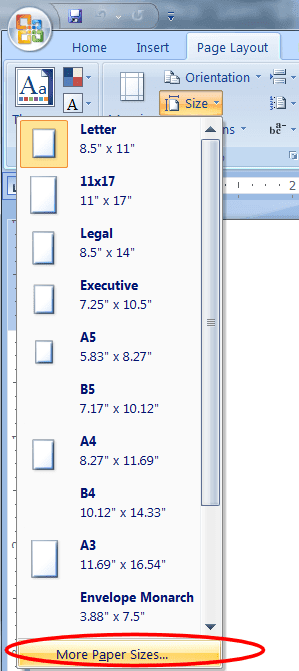
パラメータを尋ねるメニューがポップアップ表示されます。最初のドロップダウンメニュー([用紙サイズ(Paper Size)]というラベルが付いています)で、リストの最後の選択である[カスタムサイズ]を選択します。(Custom Size,)

ここで、(change the) 幅を5インチに(Width to 5”)、高さを3(Height to 3”)インチに変更します(4インチx 6インチ以上のインデックスカードを使用している場合は、常に大きい数字が幅になり、小さい数字が高さになります)。

メニューの下部にあるボックスのプレビューには、3×5のカードが表示されます。[ (Click) OK]をクリックします。(OK.)

これで、完全に入力可能で印刷可能なインデックスカードができました。次に、画面上部の[余白(Margins)]をクリックし、リストの3番目の[狭い]を選択して、カードの印刷余白をデフォルトの1インチから0.5インチの狭い設定に設定します。(Narrow.)

これで、インデックスカードテンプレートに必要なものを入力できます。
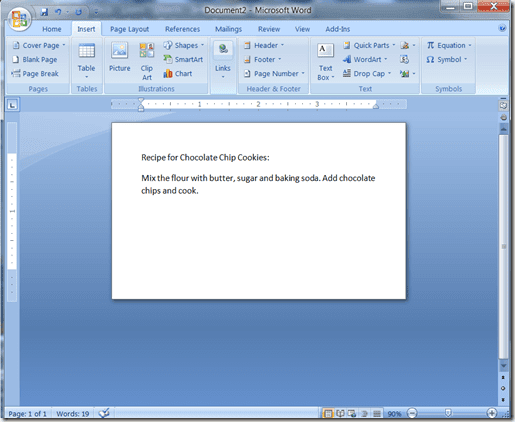
[挿入(Insert)]タブをクリックしてから[ページ分割(Page Break)]をクリックすると、この同じファイルに新しいインデックスカードを作成できます。
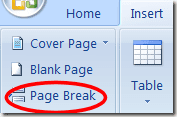
プリンタのプリントトレイにインデックスカードのスタックをロードし(一部のプリンタでは、一度に1枚ずつフィードする必要があります)、インデックスカードの幸福への道を印刷します。楽しみ!
Related posts
MS Wordを備えたGreeting Cardを作成する方法
MSWordでCapsLockテキストを通常に戻す
MSWordでランダムテキストまたはLoremIpsumテキストを生成する
MSWordおよびGoogleドキュメントで単語を検索して置換する方法
どのように使用しMail MergeにCreate LettersにWord、Labels、および封筒で
Microsoft Wordで、チェックボックス付きのチェックリストとその編集方法を作成します
Word文書に目次をすばやく追加する
Microsoft Word Documentに署名を挿入する方法
Spotifyコードを作成してスキャンする方法
ExcelワークシートをWord文書に挿入する
12便利なMicrosoftWordのヒントとコツ
Wordでマクロを作成して実行する方法
破損したまたはCorrupt Word Fileを修復するためのUltimate Guide
テキストを非表示にし、非表示のテキストをWordで表示する
Windowsでカスタム環境変数を作成する
Wordが読み取り専用モードで開く場合の修正方法
AdobePremiereでシーケンスを作成および結合する方法
Excel SpreadsheetからWordのCreate Labelsの方法
Create Microsoft Wordの充填可能な形式
WindowsとMacでWordのページを再配置する方法
